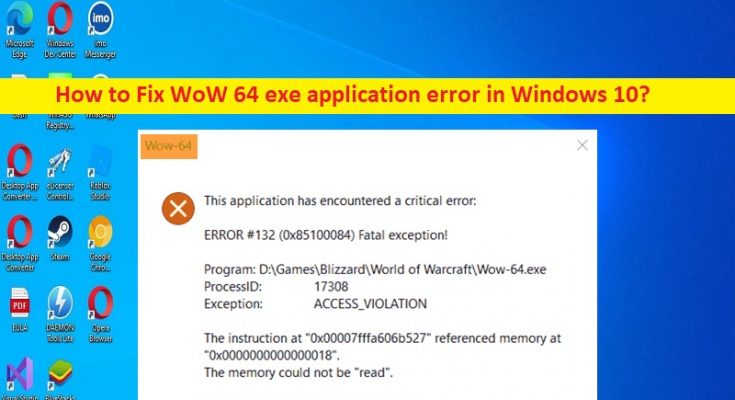Windows 10 の「WoW 64 exe アプリケーション エラー」とは何ですか?
この投稿では、Windows 10 で WoW 64 exe アプリケーション エラーを修正する方法について説明します。問題を解決するための簡単な手順/方法が提供されます。議論を始めましょう。
「WoW 64 exe アプリケーション エラー」:
「WoW – World of Warcraft」: World of Warcraft または WoW は、Blizzard Entertainment によって設計、開発、公開された多人数参加型オンライン ロールプレイング ゲームです。このゲームは、Microsoft Windows および macOS ベースのデバイスで利用できます。このゲームでは、プレイヤーはゲームの世界で三人称視点または一人称視点でキャラクター アバターを操作し、風景を探索し、さまざまなモンスターと戦い、クエストを完了し、ノンプレイヤー キャラクター (NPC) や他のプレイヤーとやり取りします。
ただし、何人かのユーザーは、World of Warcraft (WoW) ゲームを起動してプレイしようとしたときに、Windows 10 コンピューターで WoW 64 exe アプリケーション エラーに直面したと報告しています。この問題は、Windows コンピュータで World of Warcraft ゲームを起動してプレイしようとすると、WoW64.exe アプリケーション エラーで World of Warcraft ゲームがクラッシュすることを示しています。 Windowsコンピューターの一時的な問題が原因で、このタイプのエラーが発生することがあります。このエラーを修正するためにコンピュータを再起動するだけで一時的な問題を修正し、問題が解決するかどうかを確認できます。
この問題の原因として、World of Warcraft に関連するゲーム ファイルの破損、ウイルス対策/ファイアウォール プログラムの干渉、コンピューターでのマルウェアまたはウイルスの感染、およびその他の問題が考えられます。いくつかの強力なウイルス対策ソフトウェアまたは PC 修復ツールを使用してマルウェアまたはウイルスのシステム スキャンを実行し、すべての脅威を見つけて削除し、Windows PC を修正することもできます。私たちの指示に従って問題を解決することは可能です。解決に向かいましょう。
Windows 10でWoW 64 exeアプリケーションエラーを修正する方法?
方法 1: 「PC 修復ツール」で WoW 64 exe アプリケーション エラーを修正する
「PC 修復ツール」は、BSOD エラー、EXE エラー、プログラム/アプリケーションの問題、コンピューターのマルウェアまたはウイルス感染、システム ファイルまたはレジストリの問題、およびその他のシステムの問題を数回クリックするだけで簡単かつ迅速に見つけて修正する方法です。
方法 2: World of Warcraft の更新
この問題を解決する方法の 1 つは、World of Warcraft のゲームを更新して、World of Warcraft のキャッシュからジャンクを削除することです。
ステップ 1: World of Warcraft ゲームを閉じてから「ファイル エクスプローラー」を開き、「World of Warcraft」ゲームのインストール フォルダーに移動します。
ステップ 2: 正しいパスに到達したら、「キャッシュ」という名前のフォルダーを見つけて削除し、コンピューターを再起動してから World of Warcraft を再起動し、問題が解決したかどうかを確認します。
方法 3: World of Warcraft 修復ツールを使用する
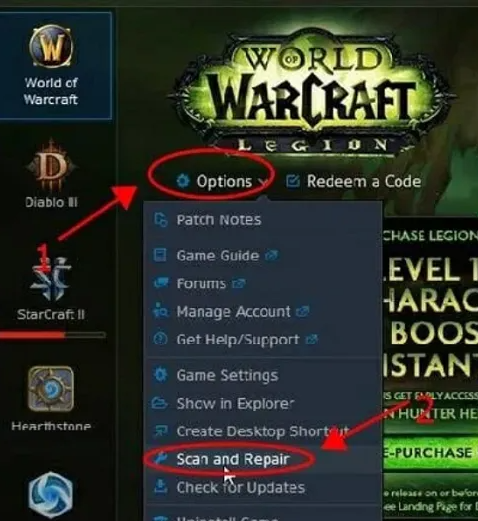
この問題を解決するには、World of Warcraft の組み込みツールを使用できます。
ステップ1:上記の方法で「World of Warcraft」ゲームのインストールフォルダを開き、今度は「WoW.exe」フォルダを削除します
ステップ 2: 「Battle.net launch app」を見つけてダブルクリックし、「World of Warcraft」パネルに移動して「オプション」をクリックします
ステップ 3: 修復ツールを使用するには、[スキャンと修復] オプションをクリックし、[スキャンの開始] を選択します。画面の指示に従ってスキャンと修復を完了し、完了したら、問題が解決したかどうかを確認します。
方法 4: ウイルス対策/ファイアウォールを一時的に無効にする
コンピューターにインストールされているウイルス対策/ファイアウォール プログラムの干渉が、問題の背後にある理由である可能性があります。問題を解決するためにウイルス対策/ファイアウォールを一時的に無効にし、問題が解決したかどうかを確認できます。
結論
この記事は、Windows 10 で WoW 64 exe アプリケーション エラーを簡単な方法で修正する方法に役立つと確信しています。私たちの指示を読み、それに従うことができます。それで全部です。ご提案やご質問がございましたら、下のコメント ボックスにご記入ください。